PyCharm中文使用详解
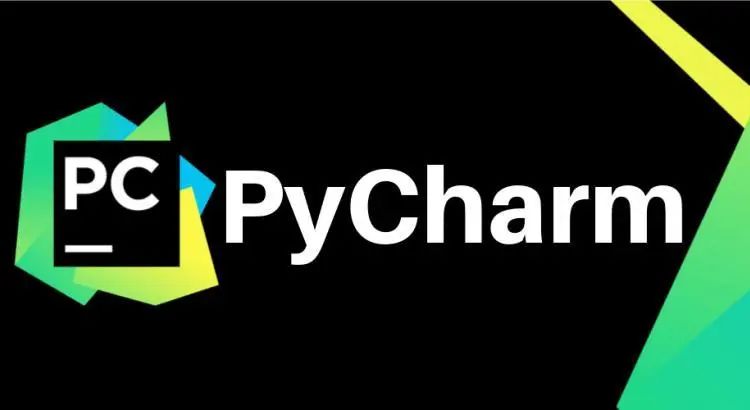
PyCharm是一个Python IDE,可以帮助程序员节省时间,提高生产力。那么具体怎么用呢?本文介绍了PyCharm的安装、插件、外部工具、专业功能等,希望对大家有所帮助。
之前没有系统介绍过PyCharm。如何配置环境,如何DeBug,如何同步GitHub等。可能都是通过经验或探索学会的。在本文中,我们不会提供一个完美的指南,但我们将介绍PyCharm的一些主要能力。了解了这些之后,我们需要在以后的实践中学习更多。
《机器心》的读者应该很了解JetBrains开发的PyCharm,这几乎是Python中最常用的IDE。PyCharm可以节省我们很多时间。它可以管理代码并完成许多其他任务,例如调试和可视化。
本文假设读者熟悉Python开发,并且计算机上安装了Python的某个版本。教程将使用Python版本。截图和演示来自macOS系统。由于PyCharm可以在所有主流平台上运行,读者会看到其他系统中略有不同的UI元素,有些命令可能需要调整。
PyCharm安装
本文将使用PyCharm社区版2019.1,该版本是免费的,可以在所有主要平台上使用。只有PyCharm专业版功能的最后一部分使用了Pycharm专业版2019.1。
建议使用捷脑工具箱App安装PyCharm。有了这个应用,你可以安装不同的捷脑产品或同一产品的不同版本,并在必要时更新、回滚和轻松删除任何工具。您还可以在适当的IDE和版本中快速打开任何项目。
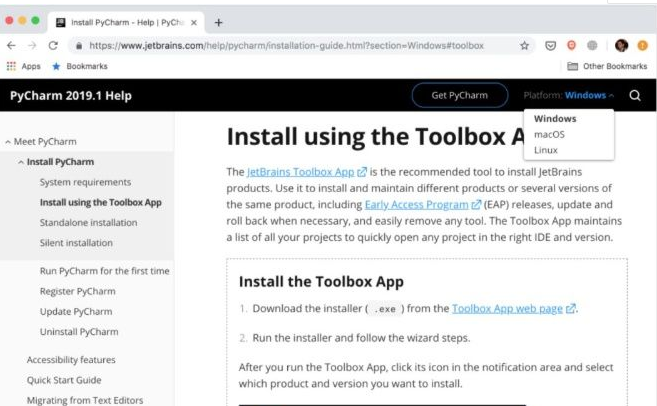
安装成功后,启动应用程序并接受用户协议。在工具选项下,您可以看到可用产品的列表。找到PyCharm社区,然后单击安装。
好了,现在PyCharm已经安装在你的机器上了。如果不想使用工具箱应用,可以单独安装PyCharm。
启动PyCharm,会看到导入设置的弹出窗口。PyCharm会自动检测到这是第一次安装,并为您选择“不导入设置”选项。点击确定,PyCharm会让你选择键盘映射方案。保留默认设置,点击右下角“下一步:用户界面主题”:
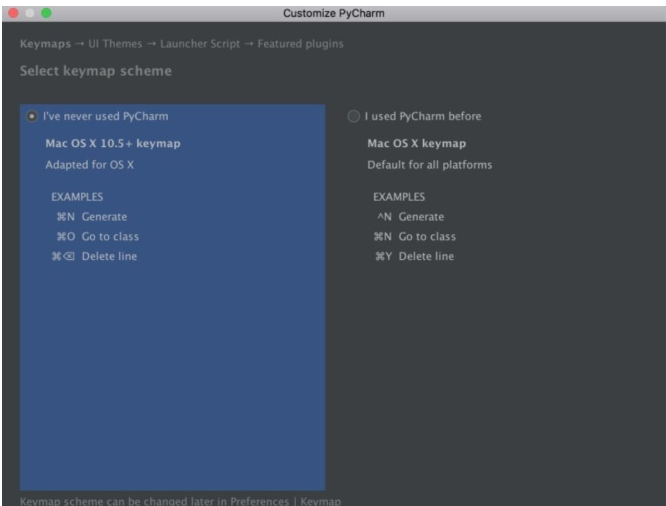
PyCharm 将询问选择深色模式 Darcula 还是浅色模式。你可以选择自己喜欢的模式,并点击「Next: Launcher Script」:
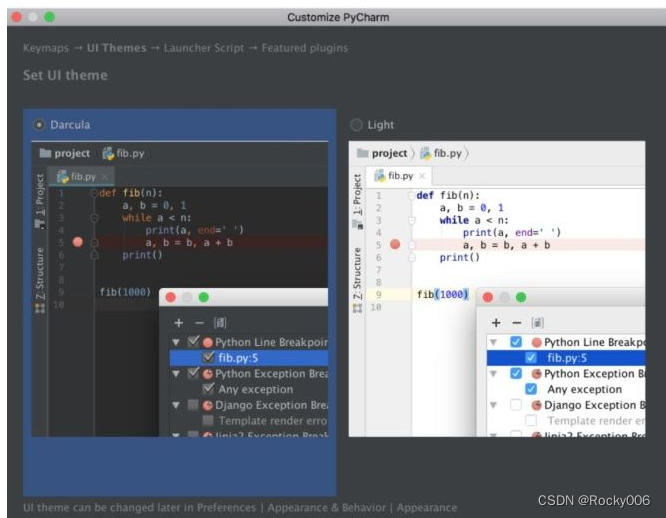
将使用深色模式 Darcula。
在下一个页面上,直接保留默认设置,并点击「Next: Featured plugins」,这时 PyCharm 将展示可用插件列表。点击「Start using PyCharm」,现在你可以写代码了!
在 PyCharm 中写代码
在 PyCharm 中,你可以在「项目」中执行任意操作。因此,首先你需要创建一个项目。
安装和打开 PyCharm 后,你会看到欢迎页面。点击「Create New Project」,出现「New Project」弹窗:
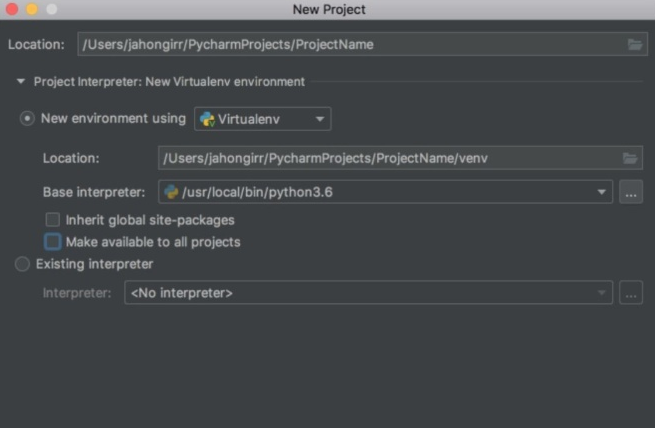
指定项目位置,打开 Project Interpreter 列表,选择创建新的项目解释器或者使用已有的解释器。选择「New environment using」,打开其右方的下拉列表,选择 Virtualenv、Pipenv 或 Conda。这些工具可以为不同项目单独创建 Python 环境,从而分别保存不同项目所需的依赖项。
你可以选择其中任意一个,本教程使用的是 Virtualenv。选择后,指定环境位置,从 Python 解释器列表中选择要安装在系统中的 base interpreter。通常,保持默认设置即可。下面有两个可选框:在新环境中继承全局包环境、令当前环境可以用其它所有项目,两个都不要选。
点击右下角的「Create」,创建新项目:
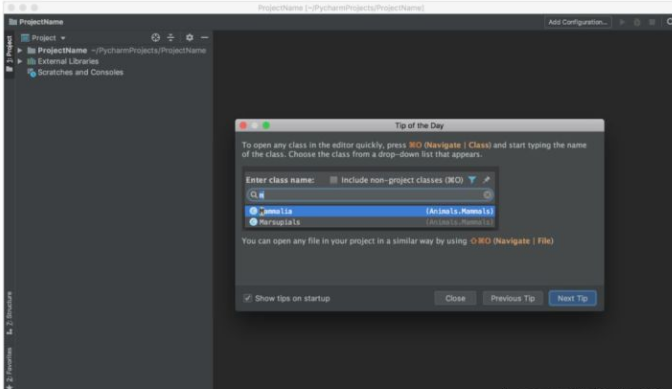
屏幕上出现「Tip of the Day」弹窗,在每次启动时 PyCharm 通过该弹窗提供 trick。关掉该弹窗。
现在我们可以开始新的 Python 程序了。如果你使用的是 Mac 系统,使用 Cmd+N 键;如果你使用的是 Windows 或 Linux 系统,使用 Alt+Ins 键。然后选择 Python File。你也可以在菜单中选择 File → New。将新文件命名为 guess_game.py 并点击 OK。你将看到如下 PyCharm 窗口:
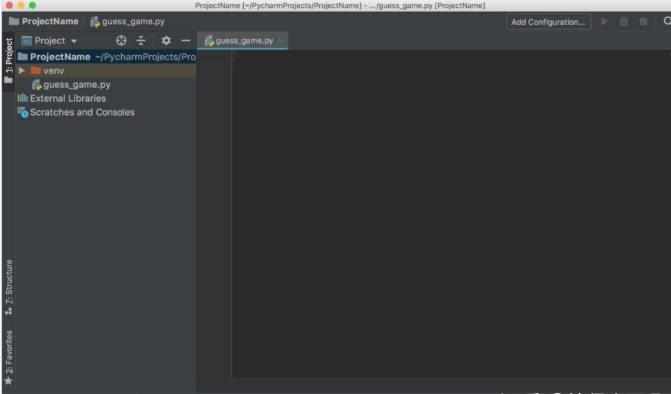
至于测试代码,我们来快速写一个简单的猜谜游戏,即程序选择一个数字让用户来猜,在每一次猜测时,程序将告诉用户他猜的数字比神秘数字大还是小,用户猜中数字时游戏结束。以下是该游戏的代码:
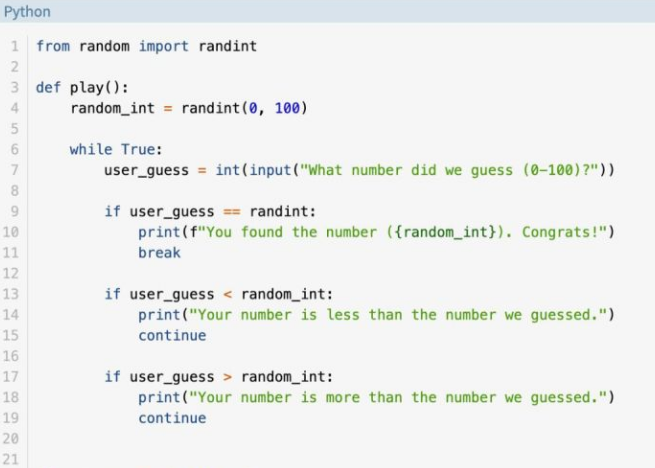
直接键入上述代码,而不是复制粘贴。你会看到如下画面:
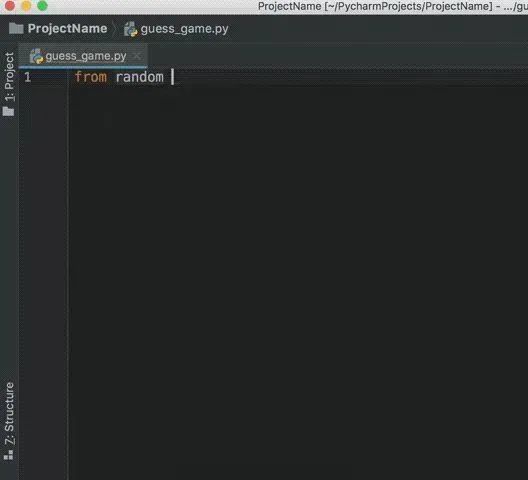
如上图所示,PyCharm 提供 Intelligent Coding Assistance 功能,可以执行代码补全、代码检查、错误高亮显示和快速修复建议。比如键入 main 并点击 tab 键,PyCharm 会自动补全整个 main 从句。
此外,如果你在条件句前忘记键入 if,在该句子最后增添.if 并点击 Tab 键,PyCharm 将修复该 if 条件句。该用法同样适用于 True.while。这即是 PyCharm 的 Postfix Completion 功能,它可以帮助用户减少退格键使用次数。
在 PyCharm 中运行代码
现在你已经编码完成该游戏,可以运行了。
该游戏程序有三种运行方式:
-
在 Mac 系统中使用快捷键 Ctrl+Shift+R,在 Windows 或 Linux 系统中,使用快捷键Ctrl+Shift+F10。
-
右键单击背景,从菜单中选择「Run 『guess_game』」。
-
由于该程序具备__main__ 从句,你可以点击__main__ 从句左侧的绿色小箭头,选择「Run 『guess_game』」。
使用以上任一方式运行该程序,窗口底部会出现终端面板(Terminal pane),显示你的代码输出结果:
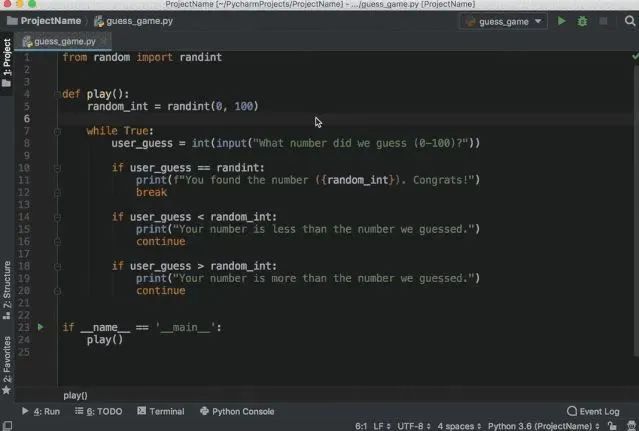
你可以玩一下这个游戏,看看自己能否猜中数字。(专业建议:从 50 开始猜。)
在 PyCharm 中进行代码 debug
找到神秘数字了吗?如果找到了,你可能会看到一些奇怪的东西:程序没有打印出祝贺信息和显示退出按钮,而是重新开始了。这就是 bug 所在。要想发现程序重新开始的原因,你需要 debug。
首先,点击第 8 行代码左侧的空白区域,设置断点:
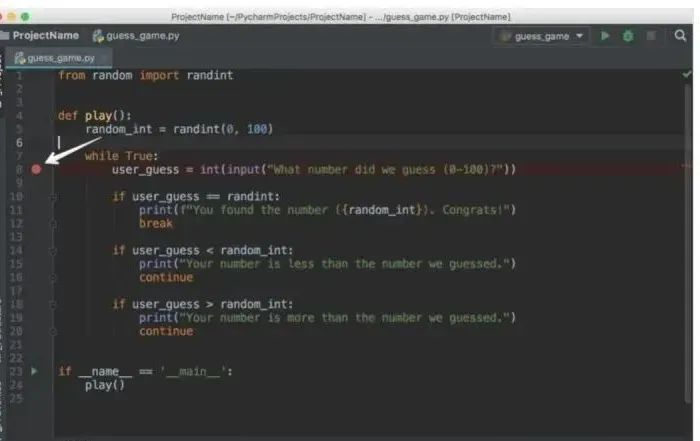
断点即程序运行到这一行时会自动停止,你可以探索断点处之后的代码有什么错误。接下来,从以下三种方式中选择一种开始 debug:
-
在 Mac 系统中使用 Ctrl+Shift+D 键,在 Windows 或 Linux 系统中使用 Shift+Alt+F9 键。
-
右键单击背景,选择「Debug 『guess_game』」。
-
点击__main__从句左侧的绿色小箭头,选择「Debug 『guess_game』」。
之后,你将看到底部出现 Debug 窗口:
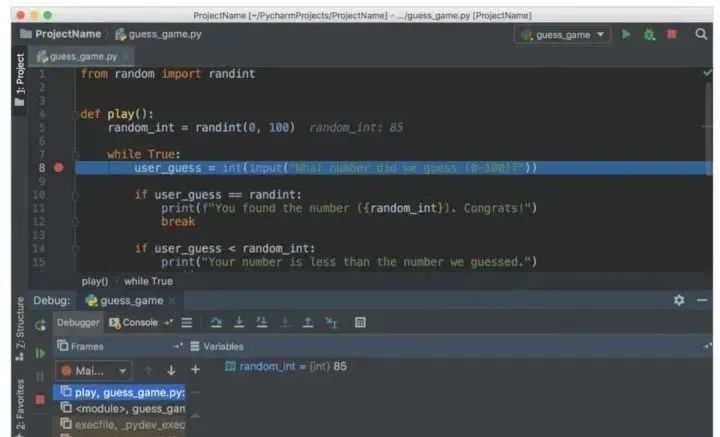
按照下列步骤执行程序 debug:
-
注意当前行被蓝色高亮显示。
-
Debug 窗口显示 random_int 及其值。记录该数字。(上图中该数字为 85。)
-
点击 F8 执行当前代码行,并执行到下一行代码。如有必要,你也可以使用 F7 跳转到当前行内的函数。随着你继续执行语句,变量的变化将自动呈现在 Debugger 窗口。
-
注意 Debugger 标签右侧有一个 Console 标签。Console 标签和 Debugger 标签相互独立。你可以在 Console 中与程序进行交互,在 Debugger 中执行 debug 动作。
-
转向 Console 标签,进入猜测过程。
-
键入左侧 Debugger 标签中显示的数字,点击 Enter 键。
-
转回 Debugger 标签。
-
再次点击 F8,计算 if 语句。注意现在你在第 14 行。为什么不是第 11 行呢?因为第 10 行的 if 语句被计算为 False。那么为什么当你键入数字后它算出来为 False 了呢?
-
仔细看第 10 行,注意我们在对比 user_guess 和一个错误的项。我们应该对比用户猜测的数字和 random_int,但此处我们对比的是 randint(从 random 包导入的函数)。
-
将 randint 更改为 random_int,按照同样的步骤重新开始 debug。你会发现,这一次到达的是第 11 行,第 10 行算出来为 True:
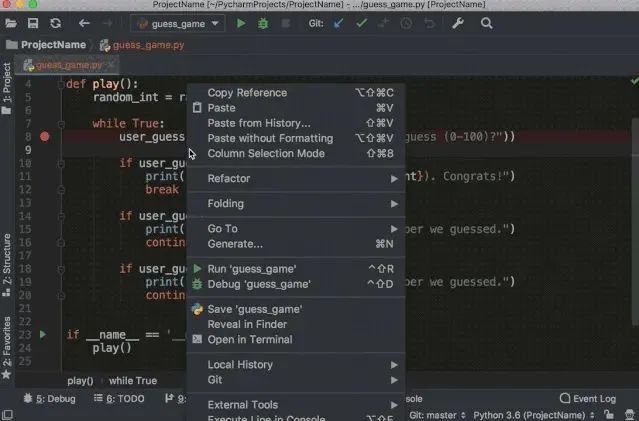
恭喜你,bug 被修复了!
使用 PyCharm 中的 VCS 集成还可以执行很多操作。详情参见 jetbrains.com/help/pych。
在 PyCharm 中使用插件和外部工具
在 PyCharm 中你可以找到开发所需的几乎所有功能。如果没找到,那么很可能存在一个插件,向 PyCharm 提供你需要的功能。例如,它们可以:
-
添加多语言和多框架支持
-
使用快捷键提示(shortcut hint)、文件监视器(file watcher)等提升你的生产效率
-
利用代码练习,帮助你学习新的编程语言
例如,IdeaVim 插件向 PyCharm 添加 Vim 模拟。如果你喜欢 Vim,这个插件可以实现不错的结合。
Material Theme UI 插件可将 PyCharm 的外观改变为 Material Design 的外观:
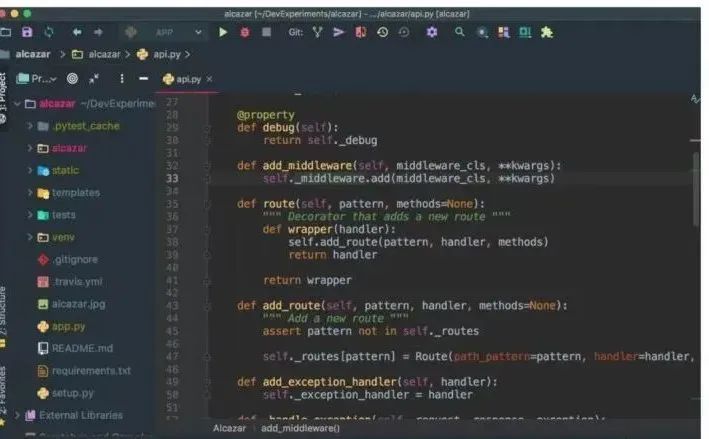
Vue.js 插件使 PyCharm 支持 Vue.js 项目。Markdown 插件使得在 IDE 内可以编辑 Markdown 文件,并实时预览渲染后的 HTML。
在 Mac 系统上点击 Preferences → Plugins,在 Windows 或 Linux 系统中点击 Settings → Plugins,你可以在 Marketplace 标签下找到和安装所有可用插件:
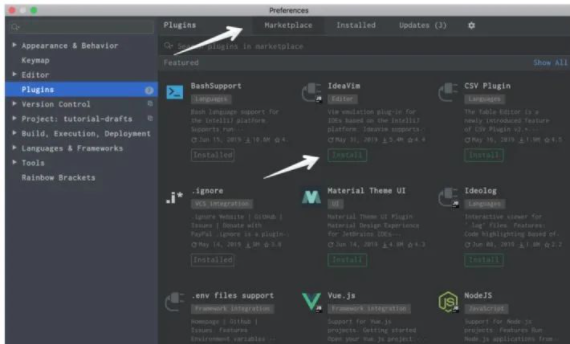
如果仍然没找到所需插件,你甚至可以自己开发一个。
如果你找不到合适的插件,又不想自己开发,因为 PyPI 上有可用的包,你可以将这个包作为外部工具添加到 PyCharm。以代码分析器 Flake8 为例。
首先,在所选 Terminal app 中键入 pip install flake8,从而在虚拟环境中安装 Flake8。或者也可以使用 PyCharm 集成的 Terminal:
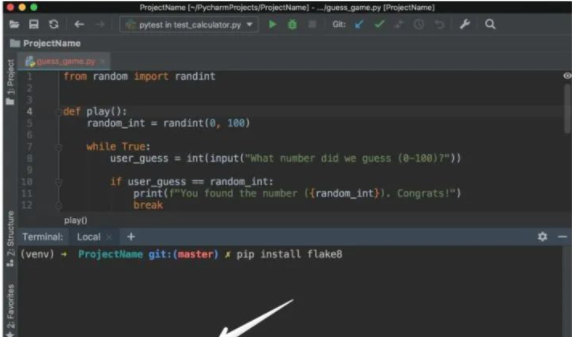
在 Mac 系统上点击 Preferences → Tools,在 Windows 或 Linux 系统中点击 Settings → Tools,选择 External Tools。然后点击底部 (1) 处的 + 按钮。在弹出的窗口中,输入细节并在两个窗口中点击 OK,如下图所示:
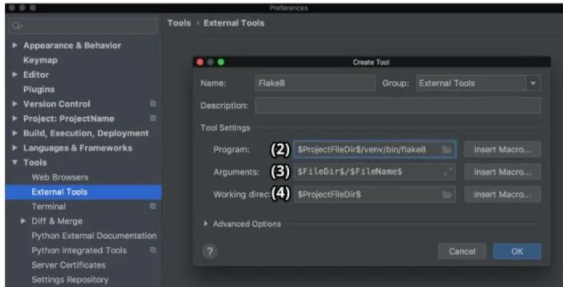
PyCharm Professional 功能
PyCharm Professional 是 PyCharm 的付费版本,具备更多开箱即用的功能和集成。这部分将概览其主要功能,以及官方文档链接(其中详细介绍了每一项功能)。记住,以下功能在 PyCharm Community 版本中均不可用。
Django 支持
Django 是最流行和最受喜爱的 Python web 框架,PyCharm 对 Django 提供广泛的支持。要确保对 Django 的支持,需要执行以下步骤:
-
在 Mac 系统中打开 Preferences,在 Windows 或 Linux 系统中打开 Settings。
-
选择 Languages and Frameworks。
-
选择 Django。
-
检查复选框 Enable Django support。
-
应用更改。
你也可以在 PyCharm 内直接运行 manage.py 命令。目前支持的 Django 模板,包括以下一些:
-
语法和错误高亮显示
-
代码补全
-
导航
-
block 名称补全
-
自定义标签和过滤器补全
-
标签和过滤器的快速文档
-
模板 debug 能力
除此之外,我们还可以在其他 Django 部分(如视图、URL 和模型)中执行代码补全、对 Django ORM 提供代码追踪支持(code insight support)、对 Django 模型提供模型依赖项关系图。
数据库支持
现代数据库开发是一个复杂的任务,需要多个支持系统和工作流。这也是 JetBrains 开发独立 IDE DataGrip 的原因。DataGrip 是独立于 PyCharm 的产品,二者的应用场景和授权都不相同。
相关文章:
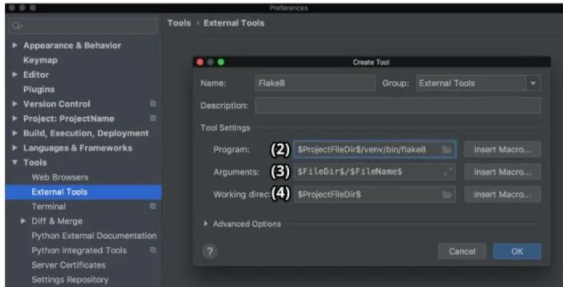
PyCharm中文使用详解
PyCharm是一个Python IDE,可以帮助程序员节省时间,提高生产力。那么具体怎么用呢?本文介绍了PyCharm的安装、插件、外部工具、专业功能等,希望对大家有所帮助。 之前没有系统介绍过PyCharm。如何配置环境,如何DeBug&a…...
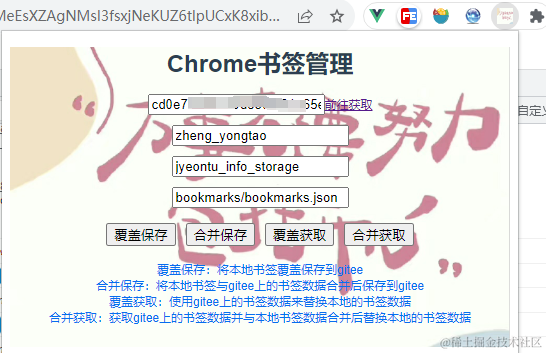
一键同步,无处不在的书签体验:探索多电脑Chrome书签同步插件
说在前面 平时大家都是怎么管理自己的浏览器书签数据的呢?有没有过公司和家里的电脑浏览器书签不同步的情况?有没有过电脑突然坏了但书签数据没有导出,导致书签数据丢失了?解决这些问题的方法有很多,我选择自己写个chr…...

在Go项目中二次封装Kafka客户端功能
1.摘要 在上一章节中,我利用Docker快速搭建了一个Kafka服务,并测试成功Kafka生产者和消费者功能,本章内容尝试在Go项目中对Kafka服务进行封装调用, 实现从Kafka自动接收消息并消费。 在本文中使用了Kafka的一个高性能开源库Sarama, Sarama是一个遵循MIT许可协议的Apache Kafk…...

CVE-2021-44228 Apache log4j 远程命令执行漏洞
一、漏洞原理 log4j(log for java)是由Java编写的可靠、灵活的日志框架,是Apache旗下的一个开源项目,使用Log4j,我们更加方便的记录了日志信息,它不但能控制日志输出的目的地,也能控制日志输出的内容格式;…...

前端跨域相关
注:前端配置跨域后服务器端(Nginx)也需要配置,否则接口无法访问 vue跨域 配置文件 /vue.config.js devServer: { port: 7100, proxy: { /api: { target: http://域名, changeOrigin: true, logLevel: debug, pathRewrite: { ^/…...
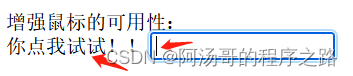
HTML笔记-狂神
1. 初识HTML 什么是HTML? Hyper Text Markup Language : 超文本标记语言 超文本包括:文字、图片、音频、视频、动画等 目前使用的是HTML5,使用 W3C标准 W3C标准包括: 结构化标准语言(HTML、XML) 表现标…...

python自动化测试工具selenium
概述 selenium是网页应用中最流行的自动化测试工具,可以用来做自动化测试或者浏览器爬虫等。官网地址为:Selenium。相对于另外一款web自动化测试工具QTP来说有如下优点: 免费开源轻量级,不同语言只需要一个体积很小的依赖包支持…...
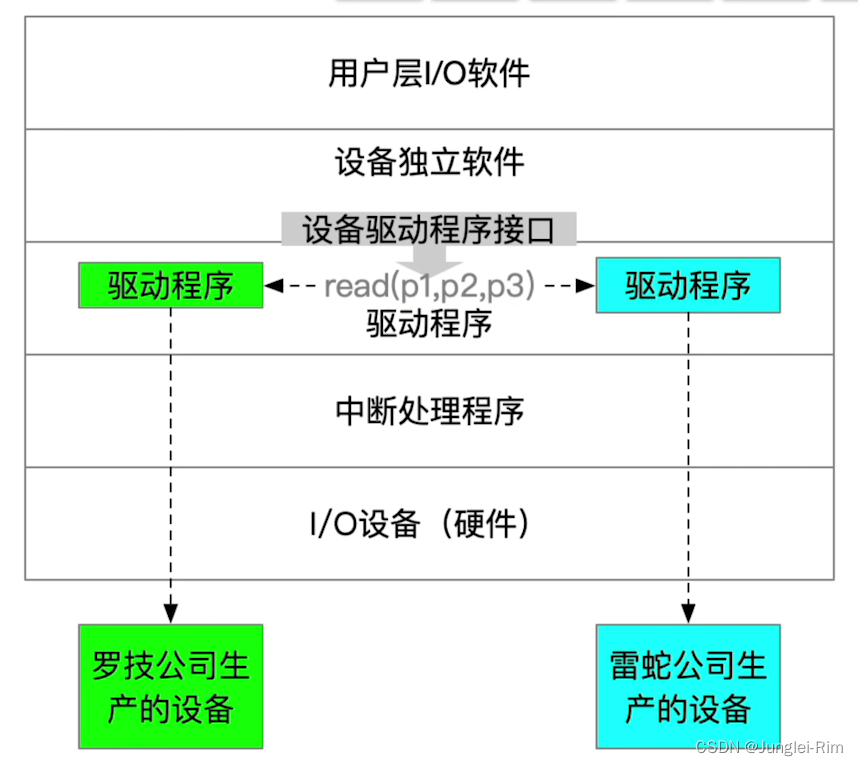
输入/输出应用程序接口和设备驱动程序接口
文章目录 1.输入/输出应用程序接口1.字符设备接口2.块设备接口3.网络设备接口1.网络设备套接字通信 4.阻塞/非阻塞I/O 2.设备驱动程序接口1.统一标准的设备驱动程序接口 1.输入/输出应用程序接口 1.字符设备接口 get/put系统调用:向字符设备读/写一个字符 2.块设备接口 read/wr…...

Python---Socket 网络通信
Socket :进程之间通信的工具,进程之间想要进行网络通信需要Socket,两个进程之间通过socket进行相互通讯,就必须有服务端和客服端。 Socket服务端编程 # 1.创建socket对象 import socketsocket_server socket.socket()# 2. 绑定socket_server到指定IP和…...
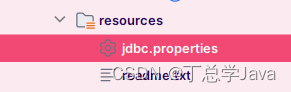
使用 jdbc 技术升级水果库存系统(优化版本)
抽取执行更新方法抽取查询方法 —— ResultSetMetaData ResultSetMetaData rsmd rs.getMetaData();//元数据,结果集的结构数据 抽取查询方法 —— 解析结果集封装成实体对象提取 获取连接 和 释放资源 的方法将数据库配置信息转移到配置文件 <dependencies><depend…...
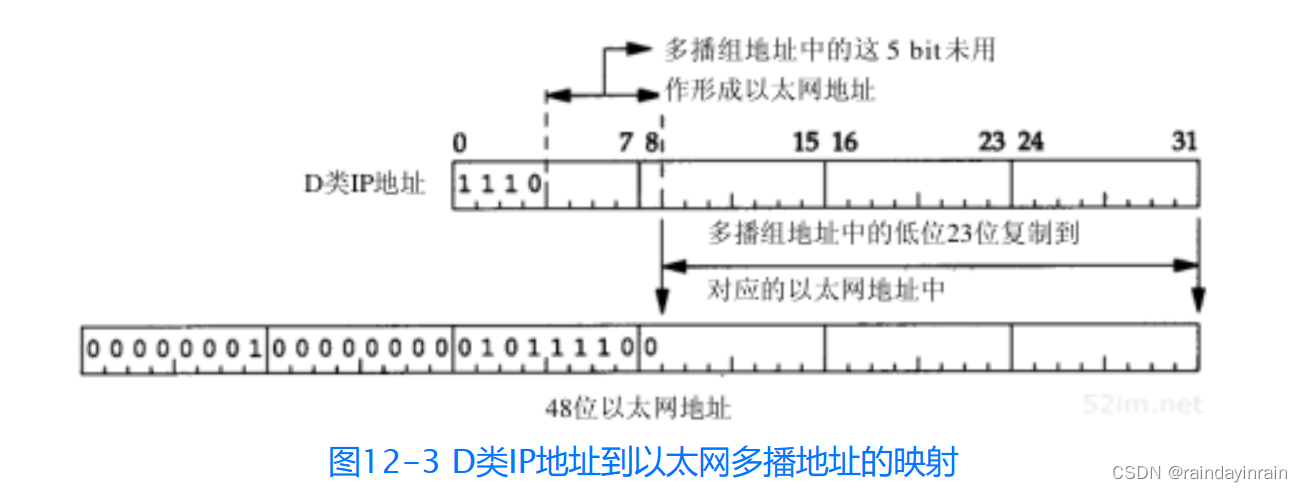
网络协议--广播和多播
12.1 引言 在第1章中我们提到有三种IP地址:单播地址、广播地址和多播地址。本章将更详细地介绍广播和多播。 广播和多播仅应用于UDP,它们对需将报文同时传往多个接收者的应用来说十分重要。TCP是一个面向连接的协议,它意味着分别运行于两主…...
正则表达式)
python爬虫入门(三)正则表达式
开源中国提供的正则表达式测试工具 http://tool.oschina.net/regex/,输入待匹配的文本,然后选择常用的正则表达式,就可以得出相应的匹配结果了 常用的匹配规则如下 模 式描 述\w匹配字母、数字及下划线\W匹配不是字母、数字及下划线的…...

fabric.js介绍
fabric.js是可以简化canvas编写的js库,提供canvas缺少的对象模型,包含动画、数据序列化和反序列化的等高级功能的js库,开源项目,在GitHub有很多人贡献。 官网:Fabric.js Javascript Canvas Library (fabricjs.com) 文档…...
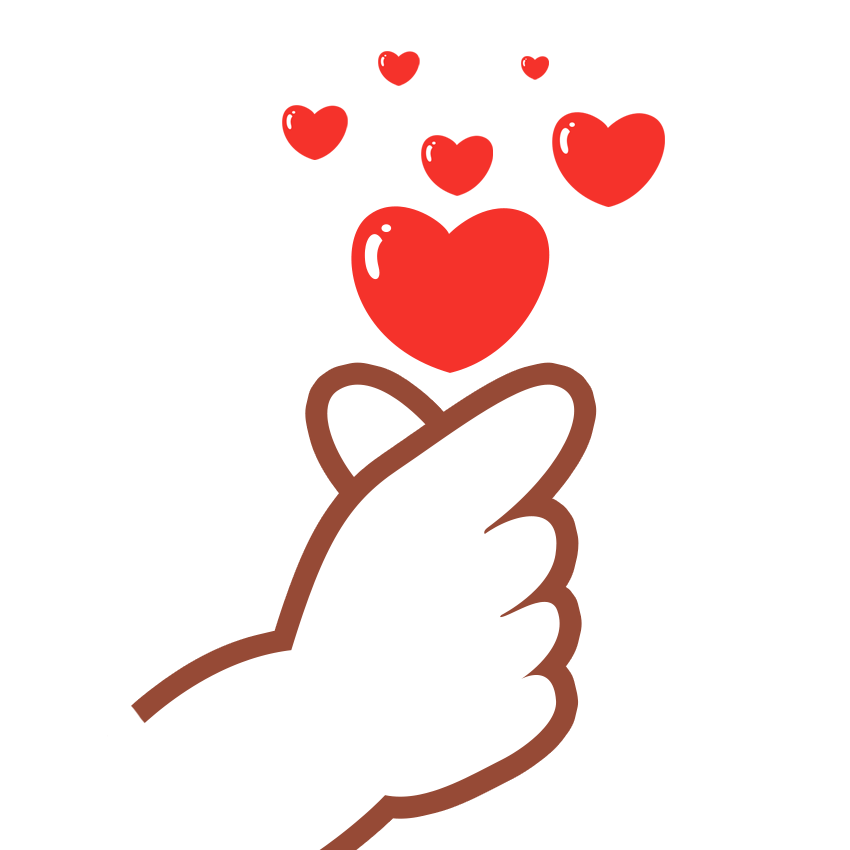
YOLOv5源码中的参数超详细解析(3)— 训练部分(train.py)| 模型训练调参
前言:Hello大家好,我是小哥谈。YOLOv5项目代码中,train.py是用于模型训练的代码,是YOLOv5中最为核心的代码之一,而代码中的训练参数则是核心中的核心,只有学会了各种训练参数的真正含义,才能使用YOLOv5进行最基本的训练。🌈 前期回顾: YOLOv5源码中的参数超详细解析…...

Linux高性能编程学习-TCP/IP协议族
一、TCP/IP协议族结构与主要协议 分层:数据链路层、网络层、传输层、应用层 1. 数据链路层 功能:实现网卡驱动程序,处理数据在不同物理介质的传输 协议: ARP:将目标机器的IP地址转成MAC地址RARP:将MAC地…...

用爬虫代码爬取高音质音频示例
目录 一、准备工作 1、安装Python和相关库 2、确定目标网站和数据结构 二、编写爬虫代码 1、导入库 2、设置代理IP 3、发送HTTP请求并解析HTML页面 4、查找音频文件链接 5、提取音频文件名和下载链接 6、下载音频文件 三、完整代码示例 四、注意事项 1、遵守法律法…...
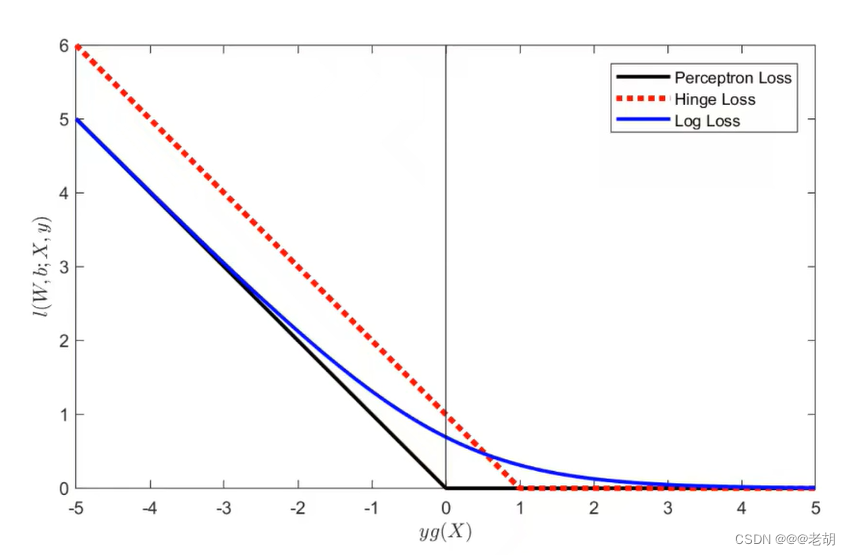
深度学习与计算机视觉(一)
文章目录 计算机视觉与图像处理的区别人工神经元感知机 - 分类任务Sigmoid神经元/对数几率回归对数损失/交叉熵损失函数梯度下降法- 极小化对数损失函数线性神经元/线性回归均方差损失函数-线性回归常用损失函数使用梯度下降法训练线性回归模型线性分类器多分类器的决策面 soft…...
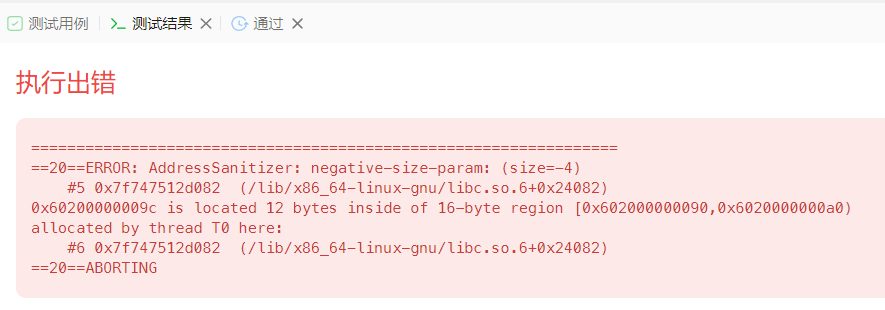
【vector题解】杨辉三角 | 删除有序数组中的重复项 | 只出现一次的数字Ⅱ
杨辉三角 力扣(LeetCode)官网 - 全球极客挚爱的技术成长平台 给定一个非负整数 numRows,生成「杨辉三角」的前 numRows 行。 在「杨辉三角」中,每个数是它左上方和右上方的数的和。 示例 1: 输入: numRows 5 输出: [[1],[1,1…...
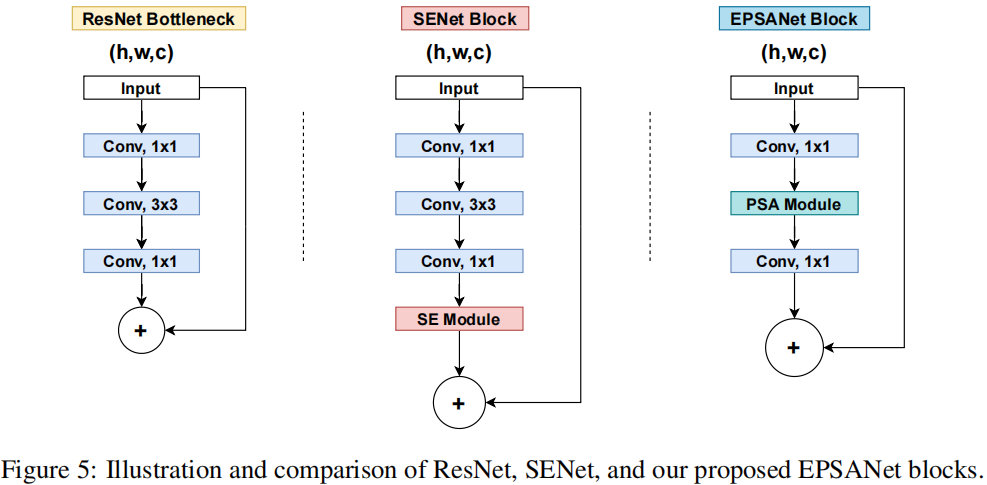
金字塔切分注意力模块PSA学习笔记 (附代码)
已有研究表明:将注意力模块嵌入到现有CNN中可以带来显著的性能提升。比如,SENet、BAM、CBAM、ECANet、GCNet、FcaNet等注意力机制均带来了可观的性能提升。但是,目前仍然存在两个具有挑战性的问题需要解决。一是如何有效地获取和利用不同尺度…...
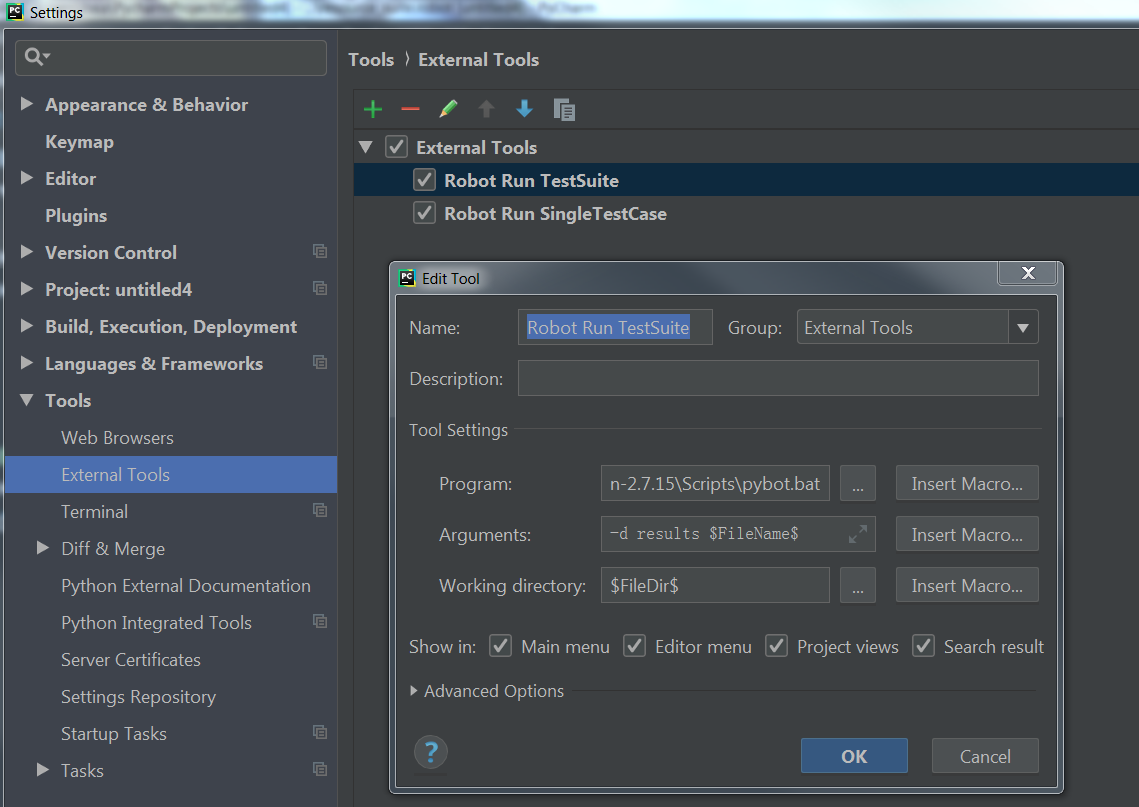
Jenkins自动化测试
学习 Jenkins 自动化测试的系列文章 Robot Framework 概念Robot Framework 安装Pycharm Robot Framework 环境搭建Robot Framework 介绍Jenkins 自动化测试 1. Robot Framework 概念 Robot Framework是一个基于Python的,可扩展的关键字驱动的自动化测试框架。 它…...

web vue 项目 Docker化部署
Web 项目 Docker 化部署详细教程 目录 Web 项目 Docker 化部署概述Dockerfile 详解 构建阶段生产阶段 构建和运行 Docker 镜像 1. Web 项目 Docker 化部署概述 Docker 化部署的主要步骤分为以下几个阶段: 构建阶段(Build Stage):…...

基于FPGA的PID算法学习———实现PID比例控制算法
基于FPGA的PID算法学习 前言一、PID算法分析二、PID仿真分析1. PID代码2.PI代码3.P代码4.顶层5.测试文件6.仿真波形 总结 前言 学习内容:参考网站: PID算法控制 PID即:Proportional(比例)、Integral(积分&…...
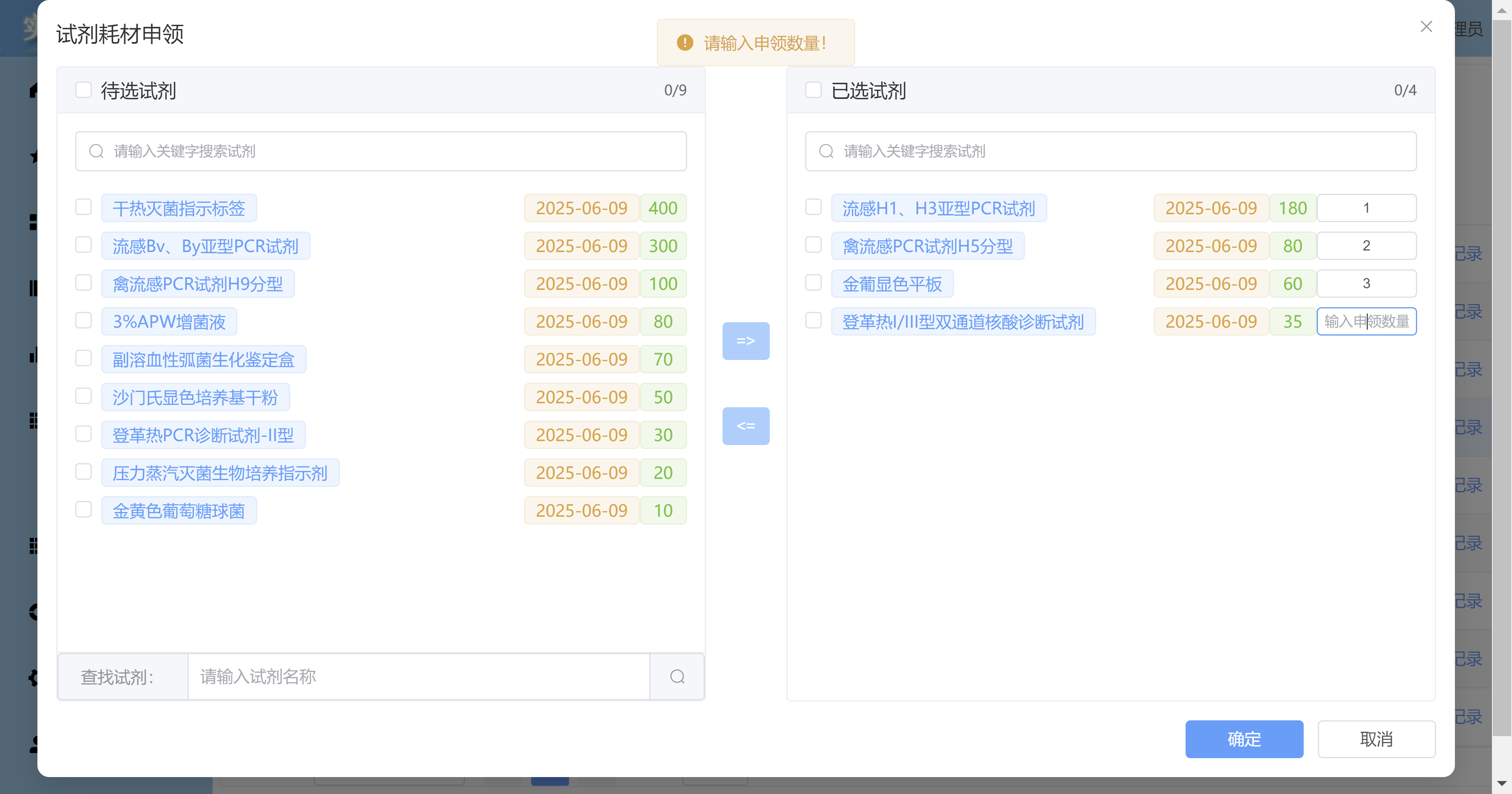
Vue3 + Element Plus + TypeScript中el-transfer穿梭框组件使用详解及示例
使用详解 Element Plus 的 el-transfer 组件是一个强大的穿梭框组件,常用于在两个集合之间进行数据转移,如权限分配、数据选择等场景。下面我将详细介绍其用法并提供一个完整示例。 核心特性与用法 基本属性 v-model:绑定右侧列表的值&…...
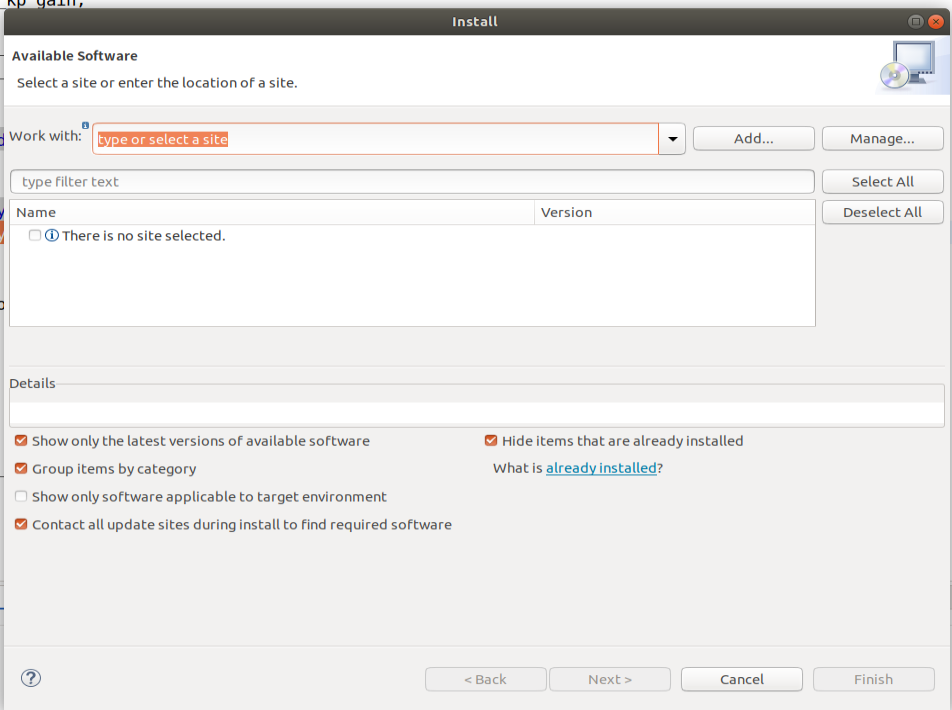
ardupilot 开发环境eclipse 中import 缺少C++
目录 文章目录 目录摘要1.修复过程摘要 本节主要解决ardupilot 开发环境eclipse 中import 缺少C++,无法导入ardupilot代码,会引起查看不方便的问题。如下图所示 1.修复过程 0.安装ubuntu 软件中自带的eclipse 1.打开eclipse—Help—install new software 2.在 Work with中…...

rnn判断string中第一次出现a的下标
# coding:utf8 import torch import torch.nn as nn import numpy as np import random import json""" 基于pytorch的网络编写 实现一个RNN网络完成多分类任务 判断字符 a 第一次出现在字符串中的位置 """class TorchModel(nn.Module):def __in…...
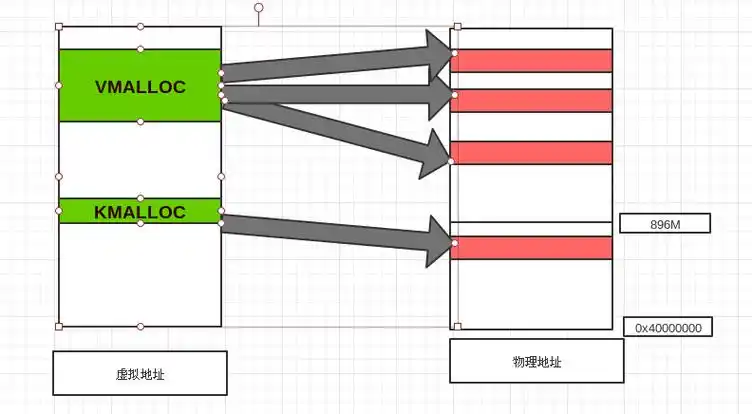
Linux 内存管理实战精讲:核心原理与面试常考点全解析
Linux 内存管理实战精讲:核心原理与面试常考点全解析 Linux 内核内存管理是系统设计中最复杂但也最核心的模块之一。它不仅支撑着虚拟内存机制、物理内存分配、进程隔离与资源复用,还直接决定系统运行的性能与稳定性。无论你是嵌入式开发者、内核调试工…...
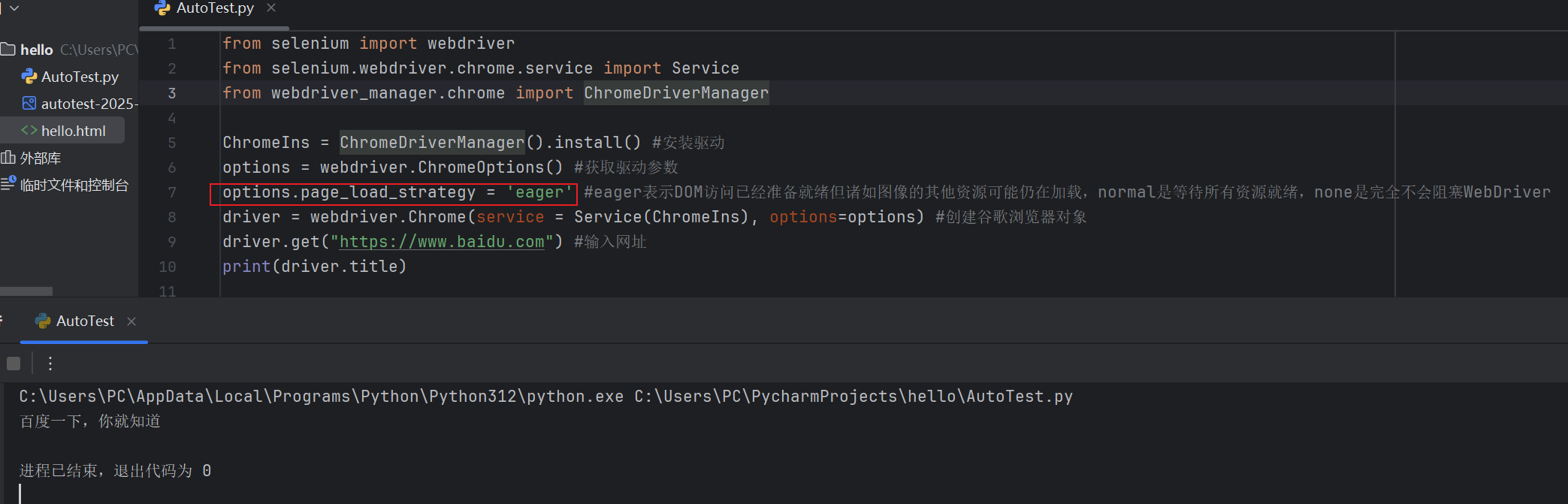
Selenium常用函数介绍
目录 一,元素定位 1.1 cssSeector 1.2 xpath 二,操作测试对象 三,窗口 3.1 案例 3.2 窗口切换 3.3 窗口大小 3.4 屏幕截图 3.5 关闭窗口 四,弹窗 五,等待 六,导航 七,文件上传 …...
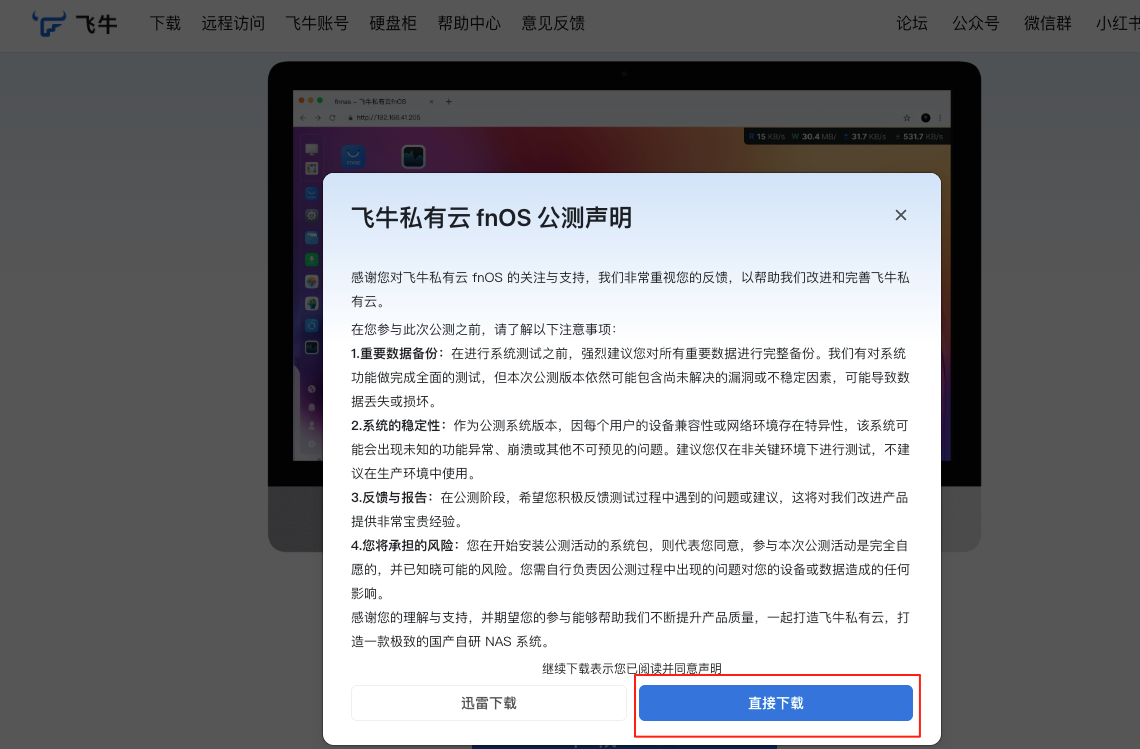
群晖NAS如何在虚拟机创建飞牛NAS
套件中心下载安装Virtual Machine Manager 创建虚拟机 配置虚拟机 飞牛官网下载 https://iso.liveupdate.fnnas.com/x86_64/trim/fnos-0.9.2-863.iso 群晖NAS如何在虚拟机创建飞牛NAS - 个人信息分享...
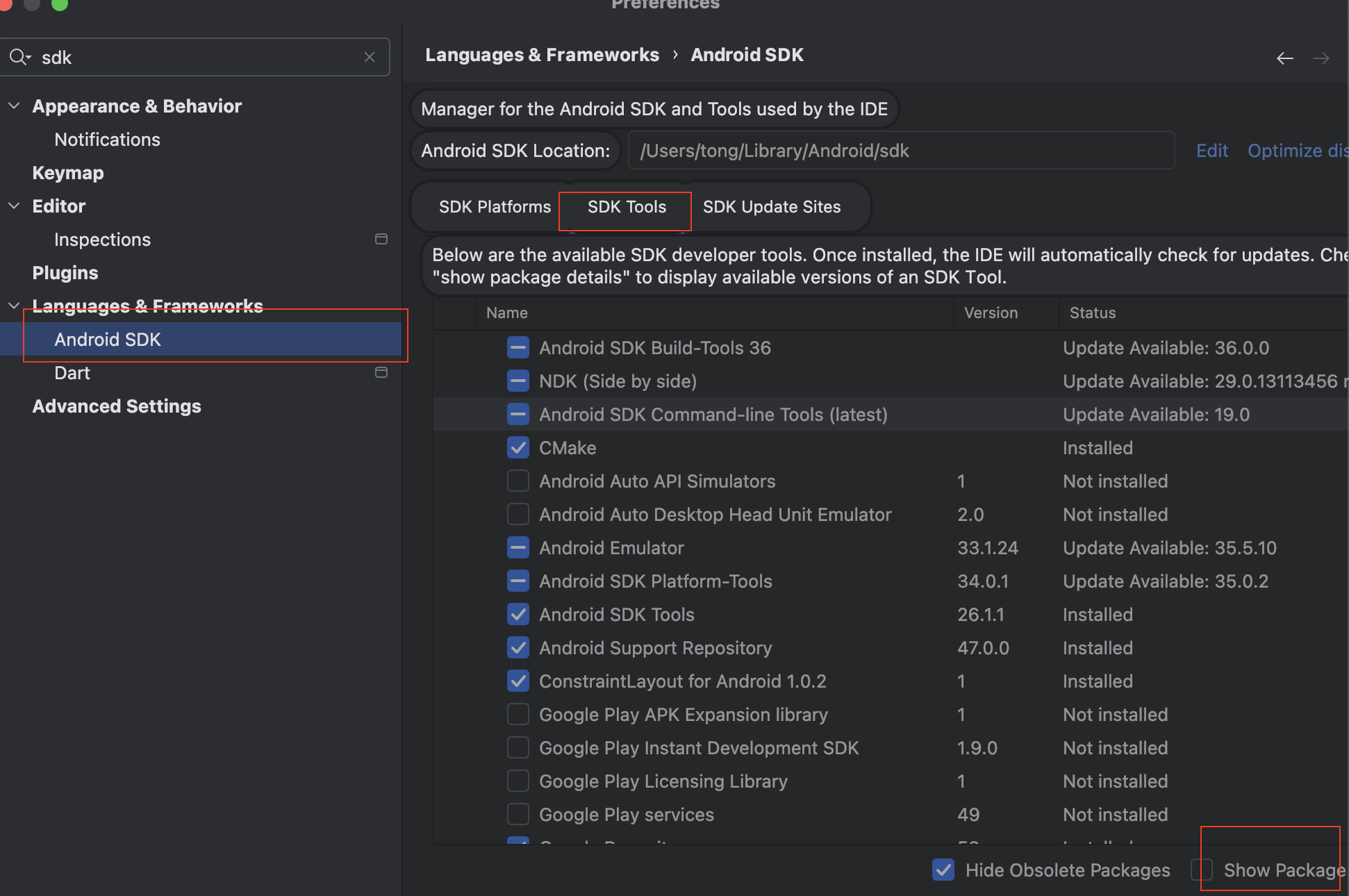
Mac flutter环境搭建
一、下载flutter sdk 制作 Android 应用 | Flutter 中文文档 - Flutter 中文开发者网站 - Flutter 1、查看mac电脑处理器选择sdk 2、解压 unzip ~/Downloads/flutter_macos_arm64_3.32.2-stable.zip \ -d ~/development/ 3、添加环境变量 命令行打开配置环境变量文件 ope…...

C/Python/Go示例 | Socket Programing与RPC
Socket Programming介绍 Computer networking这个领域围绕着两台电脑或者同一台电脑内的不同进程之间的数据传输和信息交流,会涉及到许多有意思的话题,诸如怎么确保对方能收到信息,怎么应对数据丢失、被污染或者顺序混乱,怎么提高…...
